- May -akda Abigail Brown [email protected].
- Public 2023-12-17 07:03.
- Huling binago 2025-01-24 12:27.
Ano ang Dapat Malaman
- Hindi mo maaaring i-disable ang Scribble sa Apple Watch, ngunit maaari kang mag-install ng keyboard app na gagamitin sa halip.
- Ang FlickType ay nag-aalok ng mga keyboard ng titik, numero, at simbolo kasama ng opsyong mag-swipe-to-type.
- WatchKey ay nag-aalok ng mga titik, numero, at maikling text pati na rin ang iba't ibang estilo ng font.
Ipinapaliwanag ng artikulong ito kung paano gumamit ng keyboard sa iyong Apple Watch sa halip na Scribble. Bagama't kasalukuyang hinihiling sa iyo nitong mag-install ng third-party na app sa iyong Relo, mayroong ilang libreng keyboard na mahusay na gumagana.
Gamitin ang FlickType sa Apple Watch
Kapag na-install mo na ang FlickType para sa Apple Watch, buksan ang app sa iyong Watch at subukan ito.
- I-type ang iyong mensahe gamit ang keyboard. Kung gusto mong gumamit ng mga numero o simbolo, i-tap ang plus sign sa kaliwang bahagi sa ibaba at pumili ng isa sa mga keyboard na iyon. Para bumalik, i-tap ang ABC. Gamitin ang arrow sa kanang bahagi sa ibaba para mag-backspace.
-
Kapag natapos mo nang i-type ang iyong mensahe, i-tap ang Ipadala sa kaliwang bahagi sa itaas.

Image - Magbubukas ang isang bagong window ng text message kung saan naka-populate ang iyong mensahe. Kumpletuhin ang proseso sa pamamagitan ng pagpili ng contact sa itaas at pagkatapos ay ipadala ang mensahe.
FlickType Features
Nag-aalok ang
FlickType ng ilang magagandang feature at setting. Buksan ang app sa iyong iPhone, tiyaking Watch Keyboard ang napili sa itaas, at i-tap ang icon na gear para buksan ang mga setting.
- Pumili ng Tema para bigyan ng ibang kulay ang keyboard.
- I-enable ang Auto-Correction para sa mga pagkakamali.
- I-on ang Slide to Type para sa magandang swipe na keyboard.
- Gumawa ng Custom na Diksyunaryo para sa mga partikular na salita na madalas mong i-type.
- Piliin ang iyong paboritong contact para sa mas mabilis na pagpapadala ng mensahe.
I-tap ang Done kapag natapos mo na, at malalapat kaagad ang iyong mga pagbabago sa app sa iyong Apple Watch.
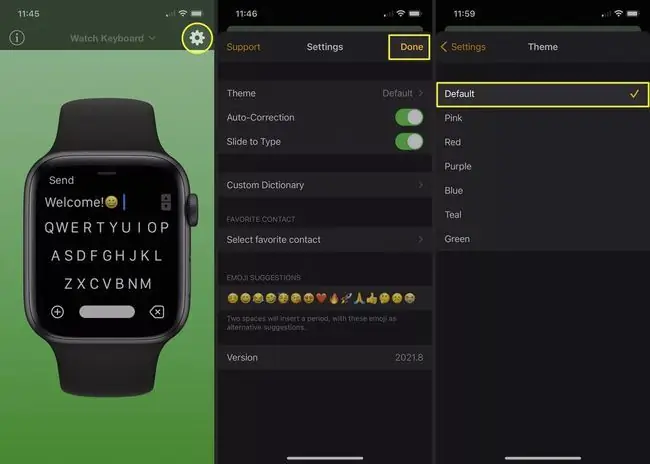
Gamitin ang WatchKey sa Apple Watch
Pagkatapos mong i-install ang WatchKey para sa Apple Watch, buksan ito sa iyong Apple Watch at humanda sa pag-type. Kung makakita ka ng ad para sa premium na bersyon na gusto mong i-dismiss sa sandaling ito, i-tap ang X sa kaliwang bahagi sa itaas nito.
-
I-type ang iyong mensahe gamit ang keyboard. I-tap ang 123 para sa numeric na keyboard at ABC para bumalik sa mga titik. Gamitin ang arrow sa kaliwang itaas para sa caps lock at ang X sa kanang bahagi sa itaas para mag-backspace.
-
Kapag nakumpleto mo ang iyong mensahe, i-tap ang Ipadala sa kanang ibaba.

Image - Magbubukas ang isang bagong window ng text message na handa nang gamitin ang iyong mensahe. Tapusin sa pamamagitan ng pagpili ng contact sa itaas at pagkatapos ay ipadala ang mensahe.
WatchKey Features
Tulad ng FlickType, ang WatchKey ay may ilang mga setting na maaari mong ayusin at mga feature na maaari mong tingnan. Buksan ang app sa iyong iPhone para tingnan ang mga sumusunod na opsyon.
- Manood ng kapaki-pakinabang na tutorial na may mga tip sa tab na Home.
- Magdagdag ng Maikling Teksto bilang mga pagdadaglat para sa buong teksto.
- Pumili ng ibang Font na may higit sa 60 estilo.
- I-access ang tulong sa mga FAQ gamit ang icon na gear.
Maaari mong isara lang ang app kapag natapos mo na. Malalapat kaagad ang anumang pagbabago sa app sa iyong Apple Watch.

Ang Scribble ay isang magandang feature para sa pagguhit ng mga titik, ngunit hindi ito para sa lahat. Kung mas gusto mong i-type ang iyong mga text message sa Apple Watch, sana ay isa sa mga keyboard app na ito ang magugustuhan mo.
FAQ
Nasaan ang keyboard sa isang Apple Watch?
Ang Apple Watch ay walang built-in na keyboard. Maaari mong gamitin ang feature na Scribble o Siri para magpadala ng mga email at text sa iyong Apple Watch. Para mag-text sa isang contact, pindutin ang digital crown sa iyong relo para magising ang Siri > na sabihin ang "Text Contact_Name" at sabihin kay Siri kung ano ang gusto mong maging mensahe.
Paano ako mag-i-install ng keyboard sa aking Apple Watch?
Gumamit ng third-party na app gaya ng FlickType, Shift Keyboard, o WatchKey para mag-install ng buong keyboard sa iyong device. I-access ang App Store ayon sa iyong bersyon ng WatchOS. Piliin ang digital crown > App Store > download arrow o buksan ang Manood ng app sa iyong iPhone at piliin ang Available Apps > Install






